|

©Copyright by Sina
17.09.2009
Dieses Tutorial stammt
allein aus meiner eigenen Handschrift
Es darf ohne meine
Zustimmung weder kopiert noch auf anderen Seiten
zum Download angeboten
werden. Die von mir verwendeten
Materialien stammen aus Tubentauschgruppen.
Das © Copyright liegt
allein bei den jeweiligen Herstellern.
Bild 336 Disc
Bitte setzt die
Logos der Künstler auf euren Bildern


 |
Nimm den Pfeil als Positionszeichen mit! |
du
brauchst für dieses tut
PSP X2, aber es geht auch mit niedrigeren versionen
das
material dazu :
bekommst du hier,
die maske
du brauchst:
1 tube, 1maske
filter: fm tile tools>blend emboss bekommst du hier:
hier
entpacke alles
die filter in den plugin ordner und los gehts.............
****************************************************************************************
nun
psp programm öffnen und alle dateien aus dem zip öffnen
1.
öffne neues transparentes bild 550x450
suche dir auf der vordergrundfarbe eine helle farbe aus deinem bild
#000000 und eine dunkle hintergrundfarbe #000000
suche für die hintergrundfarbe ein schönes goldmuster
fülle dein blatt mit der schwarzen farbe, ebenen, neue rasterebene, fülle
die mit dem goldmuster, öffne die maske *c_
rahmen5*, gehe wieder zurück zu deinem bild und aktiviere es, ebenen, neue
maskenebene, aus bild, suche die maske
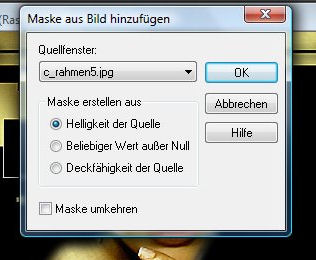
ok, gehe zum ebenenmanager, rechte maustaste, zusammenfassen, gruppe
zusammenfassen, zurück zum bild, effekte, 3d
effekte, schlagschatten 2, 2, 100, 5 schwarz, effekte, fm tile tools,
blend emboss, standardeinstellung, effekte,
kanteneffekte nachzeichnen,
~~~~~~~~~~~~~~~~~~~~~~~~
2.
öffne ein schönes frauentube und füge es als neue ebene in dein bild ein,
effekte, fm tile tools, blend emboss, stand-
ardeinstellung, ebenen, zusammenfassen, sichtbar zusammenfassen,
~~~~~~~~~~~~~~~~~~~~~~~~~~~~~~
3.
bild, rand hinzufügen,
2pixel schwarz, 2pixel weiss, markieren mit dem zauberstab, füllen mit dem
goldmuster, effekte,
3d effekte, innenfase
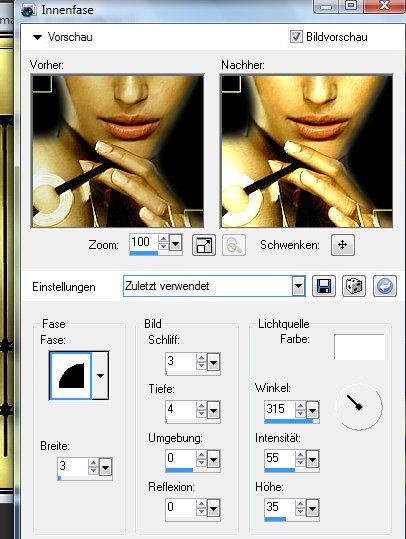
~~~~~~~~~~~~~~~~~~~~~~~~
4.
auswahl aufheben, bild, rand hinzufügen 2pixel schwarz, bearbeiten,
kopieren, bearbeiten, einfügen als neues bild, 50
pixel weiss, markieren mit dem zauberstab, bearbeiten, in eine auswahl
einfügen(das bild sollte in der zwischenablage
sein), effekte, textureffekte, feines leder
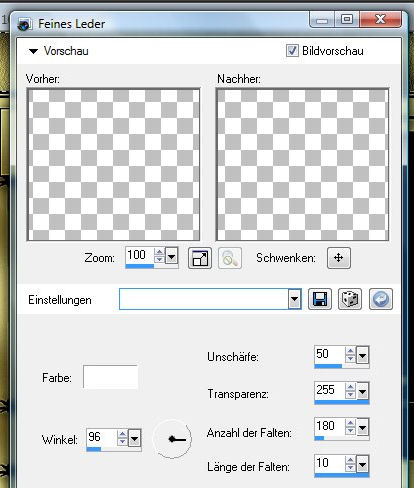
auswahl umkehren, effekte, 3d effekte, schlagschatten 5, 5, 100, 5
schwarz, schlagschatten -5, -5, 50, 5 schwarz, aus-
wahl aufheben, bild, rand hinzufügen, 2pixel schwarz,
~~~~~~~~~~~~~~~~~~~~~~~~
5.
aktiviere dein textwerkzeug, erstellen auf vektor, schreibe titel oder
name, ebene umwandeln in rasterebene, effekte,
3d effekte, schlagschatten 2, 2, 100, 5 schwarz 2x, ebenen, neue
rasterebene, mache dein wasserzeichen, ebenen,
zusammenfassen, alles zusammenfassen,
~~~~~~~~~~~~~~~~~~~~~~~~
jetzt ist dein bild fertig und du kannst es abspeichern :-)
ich hoffe es hat dir spass gemacht!


Zürich, 17.09.2009
|